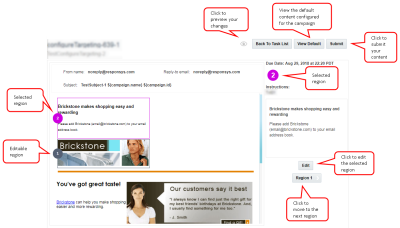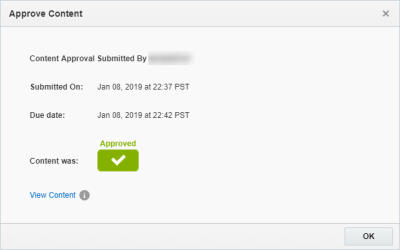タスクでの作業
タスクとは、コンテンツの発行や承認など、ユーザーが実行する必要がある委任アクティビティです。タスクは、分散型コンテンツ・コラボレーションまたはキャンペーン承認の機能の一部として使用されます。分散型コンテンツ・コラボレーションまたはキャンペーン承認の詳細を参照してください。
タスクが割り当てられたときには、タスク・リストへのリンクが含まれているEメール通知を受信します。グローバル・ナビゲーション・バーの 「自分のタスク」をクリックして、アクティブな完了済のタスクにアクセスすることもできます。
「自分のタスク」をクリックして、アクティブな完了済のタスクにアクセスすることもできます。
承認のためにコンテンツを発行
分散型コンテンツ・コラボレーションでは、タスク・リストを使用して、承認を求めてコンテンツを送信できます。
- グローバル・ナビゲーション・バーの
 「自分のタスク」をクリックします。
「自分のタスク」をクリックします。 - 処理するタスクに対して
 「コンテンツの送信」をクリックします。
「コンテンツの送信」をクリックします。 - 次のいずれかを実行します。
- テキスト領域を編集するには、目的の領域を選択し、「編集」をクリックし、変更を加えてから、「完了」をクリックします。
ヒント: テキスト・エディタに正しく入力されていない語には、赤い下線が引かれます。正しく入力されていない語を右クリックし、正しいスペルの候補を表示するか、辞書に追加オプションを使用します。ブラウザに設定されているロケールに応じて、スペル・チェックでは、その言語に対応する辞書を使用してスペル・チェックされます。
- イメージ領域を編集するには、目的の領域を選択して「置換」をクリックし、使用できるイメージを選択またはイメージをアップロードしてから、「完了」をクリックします。
ヒント: 「コンテンツの置換」ダイアログでイメージを置換する場合は、「使用可能なコンテンツ」で任意のイメージをクリックして拡大できます。
- テキスト領域を編集するには、目的の領域を選択し、「編集」をクリックし、変更を加えてから、「完了」をクリックします。
- オプションで、「戻す」をクリックし、変更内容を破棄して元のコンテンツに戻します。
- オプションで、
 をクリックして、変更後のキャンペーンをプレビューできます。
をクリックして、変更後のキャンペーンをプレビューできます。 - 「送信」をクリックします。
終了後、完了タスク・タブを使用して、過去30日間に完了したタスクを確認できます。
コンテンツの承認
分散型コンテンツ・コラボレーションでは、タスク・リストに表示されるコンテンツを承認または却下できます。
- グローバル・ナビゲーション・バーの
 「自分のタスク」をクリックします。
「自分のタスク」をクリックします。 - 自分に割り当てられたコンテンツを確認します。
- 「承認」または「却下」をクリックします。
- オプションで、選択に関するコメントを追加します。
- 「送信」をクリックします。
終了後、完了タスク・タブを使用して、過去30日間に完了したタスクを確認できます。
承認を求めてコンテンツを送信したユーザーおよびいつ送信されたかを確認するには:
注意: コンテンツまたはキャンペーンが承認または却下された後でないと、それをいつだれが送信したかを確認できません。
- グローバル・ナビゲーション・バーの
 「自分のタスク」をクリックします。
「自分のタスク」をクリックします。 - 「完了タスク」タブをクリックします。
- 承認されたキャンペーン・コンテンツをクリックします。
「コンテンツの承認」ダイアログが開き、承認を求めてコンテンツが送信された日付とその送信者が表示されます。
コンテンツのスケジュール
簡易Eメール・キャンペーン・マネージャ・ロールを持っている場合は、「自分のタスク」ページからキャンペーン開始をスケジュールできます。
キャンペーン開始をスケジュールするには:
- 「アクティブなタスク」タブで、
 「スケジュール」アイコンをクリックします。
「スケジュール」アイコンをクリックします。 - 開始の日付と時刻をスケジュールします。
注意: 開始時間は、「時間の入力」テキスト・ボックスの横に表示されるタイムゾーンに基づきます。
- 「送信」をクリックします。
ターゲティングの構成
簡易Eメール・キャンペーン・マネージャ・ロールを持っている場合は、ターゲティングを構成したり、分散型コンテンツ・コラボレーションでEメール・キャンペーンのフィルタを選択できます。
- グローバル・ナビゲーション・バーの
 「自分のタスク」をクリックします。
「自分のタスク」をクリックします。 - 「アクティブなタスク」の
 「ターゲティングの構成」をクリックします。
「ターゲティングの構成」をクリックします。「ターゲティング選択」ダイアログが開きます。
- 「選択」をクリックします。
- ターゲットするオーディエンスを選択し、「OK」をクリックします。
- グローバル・ナビゲーション・バーの
 「自分のタスク」をクリックします。
「自分のタスク」をクリックします。 - 「アクティブなタスク」の
 「ターゲティングの構成」をクリックします。
「ターゲティングの構成」をクリックします。「ターゲティング選択」ダイアログが開きます。
- 「選択」をクリックします。
- 「フィルタの選択」をクリックし、単一または複数のフィルタを選択します。
ヒント: 複数のフィルタを選択するには、[Shift]キーを押したまま、各フィルタを選択します。
- 「OK」をクリックします。
プルーフの送信および承認
プルーフ・メッセージを開始するには:
- グローバル・ナビゲーション・バーの
 「自分のタスク」をクリックします。
「自分のタスク」をクリックします。 - 「アクティブなタスク」の
 「プルーフの送信および承認」をクリックします。
「プルーフの送信および承認」をクリックします。「プルーフの送信および承認」ダイアログが開きます。
- 「プルーフ・メッセージの送信」をクリックします。
このプロセスが開始される組織単位にマップされたプルーフ・リスト内の受信者が、プルーフ・メッセージを受信します。
- Eメール受信ボックスにあるプルーフ・メッセージをレビューします。
注意: 受信ボックスでプルーフを受信するためには、「プルーフの送信および承認」ダイアログに示されているプルーフ・リストに自分のEメール・アドレスが記載されている必要があります。
プルーフ・メッセージを承認または却下するには:
- グローバル・ナビゲーション・バーの
 「自分のタスク」をクリックします。
「自分のタスク」をクリックします。 - 「アクティブなタスク」の
 「プルーフの送信および承認」をクリックします。
「プルーフの送信および承認」をクリックします。「プルーフの送信および承認」ダイアログが開きます。
- プルーフ・メッセージのレビューの「プルーフの受付け」または「プルーフの却下」をクリックします。
プルーフを却下する場合は、オプションで「却下の理由」に理由を入力できます。